苹果电脑是一款强大的电脑设备,但有时候我们可能需要使用Windows系统上的特定软件。幸运的是,苹果电脑可以通过一些简单的步骤来安装Windows系统。本文将详细介绍如何在苹果电脑上安装Windows系统,并提供一些重要的注意事项,希望能对大家有所帮助。
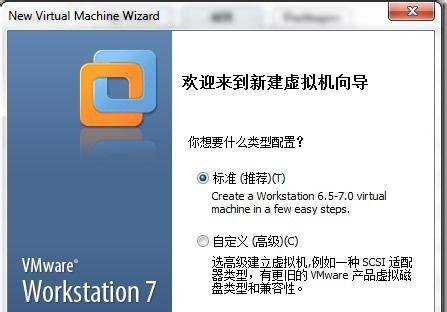
准备工作
在进行安装Windows系统之前,需要确保你的苹果电脑已经备份了所有重要的文件和数据,以免发生意外情况导致数据丢失。
下载Windows系统镜像文件
从微软官网下载适用于你的苹果电脑型号的Windows系统镜像文件,并将其保存在一个易于访问的位置。
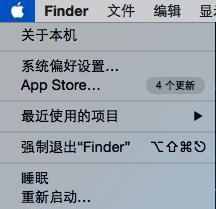
启动BootCamp助理
在应用程序文件夹中找到并启动“BootCamp助理”,它将引导你完成接下来的步骤。
创建Windows分区
BootCamp助理会提示你创建一个用于安装Windows系统的分区。根据你的需求调整分区大小,并点击“分区”按钮进行分区。
安装Windows系统
将Windows系统安装光盘或USB驱动器插入电脑,并按照BootCamp助理的指示重启电脑进入Windows安装过程。

选择安装目标
在Windows安装过程中,选择刚刚创建的分区作为安装目标,并按照提示完成安装。
安装BootCamp驱动程序
安装完Windows系统后,苹果电脑将会自动重启进入Windows。此时,需要再次运行BootCamp助理来安装BootCamp驱动程序,以确保硬件正常工作。
设置Windows系统
根据个人喜好和需求,对Windows系统进行必要的设置和配置,如网络连接、账户设置等。
安装所需软件
在完成基本设置后,可以开始安装你需要的软件,包括常用办公软件、游戏等。
更新驱动程序和系统
定期检查并更新BootCamp驱动程序和Windows系统,以确保你的苹果电脑与Windows系统保持最新状态,并获得最佳的性能和兼容性。
备份重要数据
在使用Windows系统过程中,记得定期备份你的重要数据,以防发生意外情况导致数据丢失。
注意事项一:硬件兼容性
由于苹果电脑硬件和Windows系统有一定的兼容性限制,某些功能可能无法完全使用或效果不佳。在安装前,建议查阅官方文档或论坛了解硬件兼容性情况。
注意事项二:驱动更新
随着Windows系统的更新,可能需要更新BootCamp驱动程序以保持最佳性能。定期检查并下载更新驱动程序是保持系统稳定运行的重要步骤。
注意事项三:多系统切换
安装Windows系统后,你可以通过启动时按住“Option”键来选择启动Windows还是macOS。切换系统时需要重新启动电脑。
通过以上步骤,你可以在苹果电脑上成功安装并使用Windows系统。请记得备份重要数据、定期更新驱动程序,并留意硬件兼容性和多系统切换的注意事项。希望本文对你安装Windows系统提供了一些帮助。







